6 mest pålitelige MP3 til MOV-konverterere: Online og offline
Det er allment kjent at MP3-formatet er en av de mest brukte lydfiltypene og passer for praktisk talt alle enheter. På den annen side er dette formatet tapsmessig, og eliminerer deler av informasjonen som tidligere var knyttet til lyden. På grunn av dette finner noen det mer praktisk å lagre filene sine i et videoformat som MOV. Det er ennå ikke slutten siden du fortsatt kan konvertere lydfilen til et videoformat hvis du vil sikre at kvaliteten på filen du har lagret er bevart. Undersøk det mest effektive MP3 til MOV omformere tilgjengelig online og offline i stor detalj.
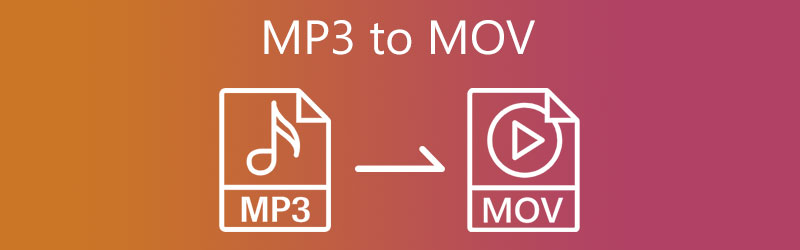
SIDEINNHOLD
Del 1. Den beste MP3 til MOV-konverteren
Vidmore Video Converter er den beste MP3 til MOV-konverteren du ikke kan gå glipp av. Det er et stykke programvare som kan konvertere lyd og video og kan brukes på Windows- eller Mac-datamaskiner. Denne applikasjonen fungerer ikke som en enkel omformer. I tillegg til det kan den redigere, trekke ut og lage collager. I tillegg til det støtter den over 200 forskjellige filformater.
Fordi det tilbyr enkle redigeringsfunksjoner, tilfredsstiller dette programmet behovene til mange brukere som liker å konvertere filene sine til forskjellige formater. I motsetning til andre video- og lydkonverterere, hvor kun erfarne brukere kan krysse grensesnittet, kan alle bruke denne. En annen fordel med å bruke Vidmore Video Converter er at den ikke forringer kvaliteten på filene du konverterer. På grunn av dette er mange mennesker sjokkert over det.
Her er en forenklet instruksjon om hvordan du konverterer MP3 til MOV på Mac/PC.
Trinn 1. Først må du besøke programvarens hovedside for å få det. Når du kommer til den offisielle nettsiden, trykk på Gratis nedlasting og stå i kø til programvaren er distribuert. Men det er ikke slutten på det. Du må også installere Vidmore Video Converter-starteren for å fungere rett på enheten din.
Steg 2. For det andre er du fri til å starte programmet på dette tidspunktet. For å laste opp MP3-filen til smarttelefonen, velg alternativet Legg til filer på venstre side av skjermen eller velg Pluss-knappen.

Trinn 3. En pil med en rullegardinmeny vises ved siden av lydfilen. For å få tilgang til videoene, må du trykke på den knappen. Velg MOV-filformatet.
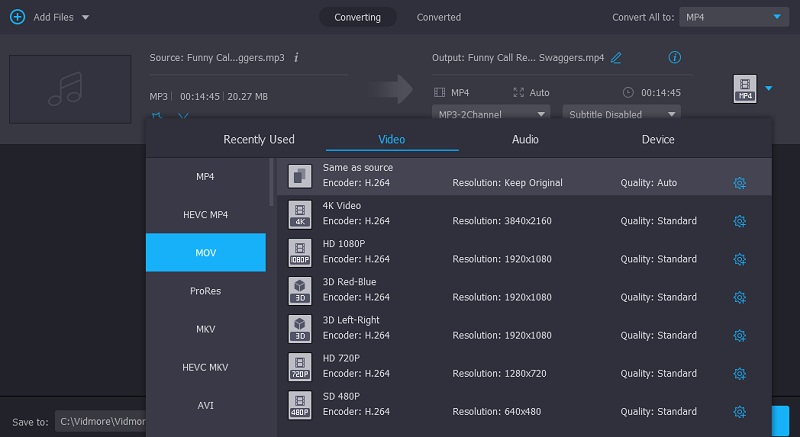
Du kan finne Innstillinger-ikonet på MOV-formatet ved å se til høyre side av formatet. Dette symbolet lagrer gjenværende informasjon om filen din. Ved å justere bithastigheten, kanalen og samplingshastigheten kan du øke eller redusere filstørrelsen på utdataene. Når du er fornøyd med alt, klikker du på alternativet merket Opprett ny.
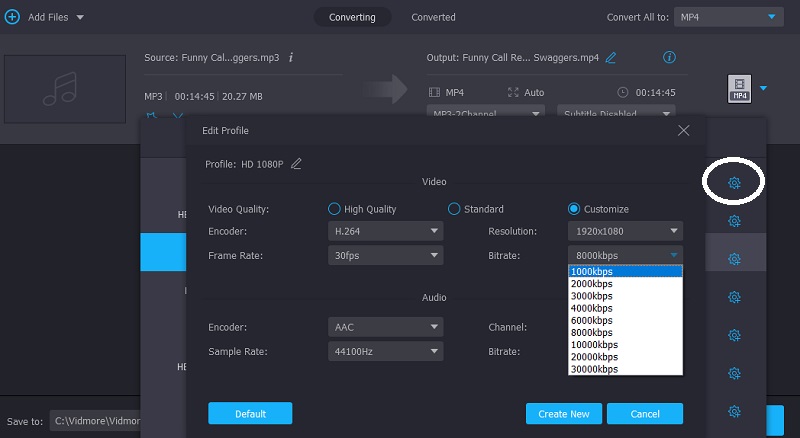
Trinn 4. Avslutningsvis, etter å ha gjort endringer i filen din, må du konvertere den og eksportere den til riktig sted. Klikk på Konverter-knappen og start konverteringen.
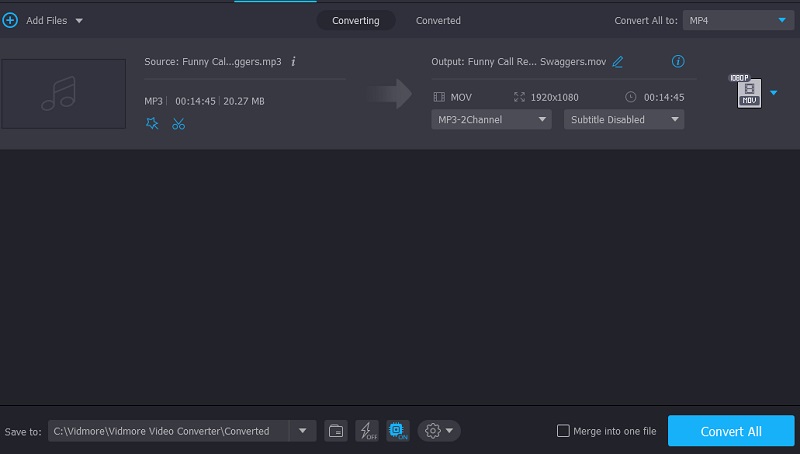
Del 2. 3 Verktøy for å konvertere MP3 til MOV-fil
Konverter MP3 til MOV via Freemake Audio Converter
Freemake Audio Converter er kompatibel med Windows og kan konvertere lydfiler til forskjellige formater. Fordi denne programvaren ble designet for å konvertere lyd nøyaktig, vil det ferdige produktet være av svært høy kvalitet. Den inkluderer flere verdifulle funksjoner, som å konvertere mange filer samtidig og samtidig opprettholde kvaliteten.
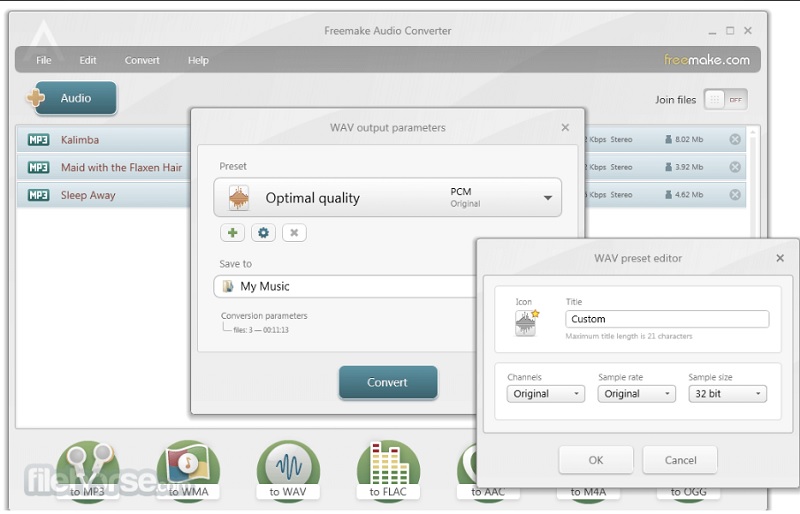
Endre MP3 til MOV av Format Factory
Programmet er ikke veldig avansert, men det tilbyr omfattende støtte for alle aspekter knyttet til mediefiler. Den støtter ulike filformatkonverteringer og har flere underholdende funksjoner, som å konvertere mange filer samtidig i en batch. Programmet støtter ulike språk og gir et utvalg av skinn som du kan bruke på grensesnittet for å gi det et tilpasset utseende.
Programmet kjent som Format Factory kjører på Windows. I tillegg til det har den muligheten til å redusere størrelsen på store filer. I tillegg lar det enkelte filformater redusere størrelsen uten å senke kvaliteten på materialet de inneholder.
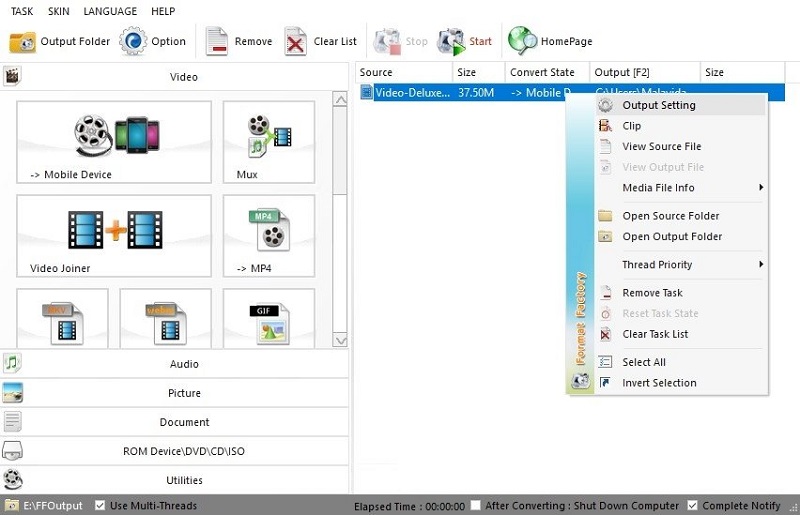
Slå MP3 til MOV med håndbrems
Handbrake er en gratis og åpen kildekode-videokoder og dekoder som fungerer på alle tre hovedoperativsystemene: Linux, Mac og Windows. Alle kan bruke Handbrake til å lage filmer. I etterproduksjon brukes verktøyet kjent som Handbrake. Du vil ha de minste problemer med å konvertere videoer fra anerkjente inngangstyper til MP4-, MKV- eller MOV-format. Vennligst bruk riktig videoredigeringsprogramvare hvis du ønsker å gjøre endringer i kildevideoen. I tillegg til det kan den endre den originale videoen etter dine preferanser.
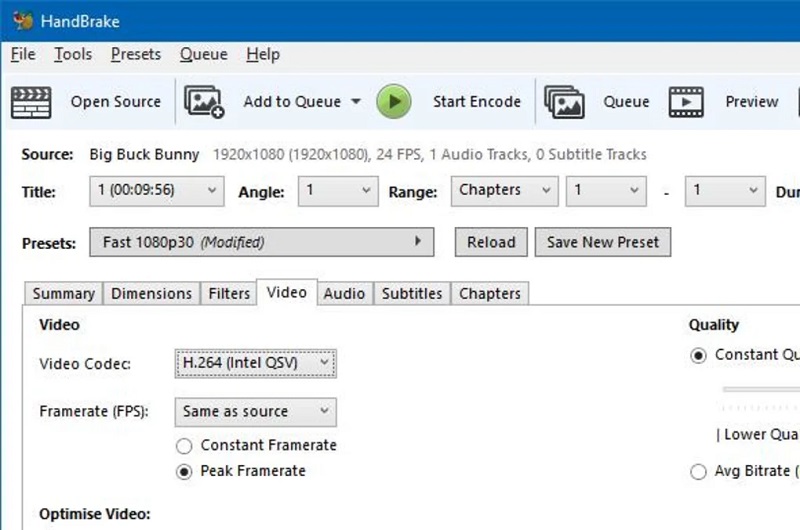
Del 3. Hvordan konvertere MP3 til MOV Online Gratis
Denne delen vil vise deg noen MP3 til MOV-omformere gratis og online.
Vidmore Video Converter Online
Vidmore Video Converter Online er en enkel å bruke online MP3 til MOV-konverterer. Den støtter all vanlig video- og lydkonvertering i formatene MP4, AVI, MKV, MOV, WMV, FLV, MP3, M4A og mer. Nettstedets design er enkelt og oversiktlig, du kan enkelt følge veiledningen for å fullføre konverteringen av MP3 til MOV. Dessuten, i motsetning til andre nettsteders vanlige konverteringer, lar denne gratis online MP3 til MOV-konvertereren deg gjøre forskjellige innstillinger som å justere videokodeken, oppløsning, bitrate, bildefrekvens, samplingsfrekvens, kanal, video/lydkvalitet, etc. Du kan motta din endrede fil i en super rask hastighet. Her er de enkle trinnene for å konvertere MP3 til MOV med Vidmore Video Converter Online.
Trinn 1. Gå til Vidmore Video Converter Online sin offisielle side. Klikk på Legg til filer for å konvertere i midten.
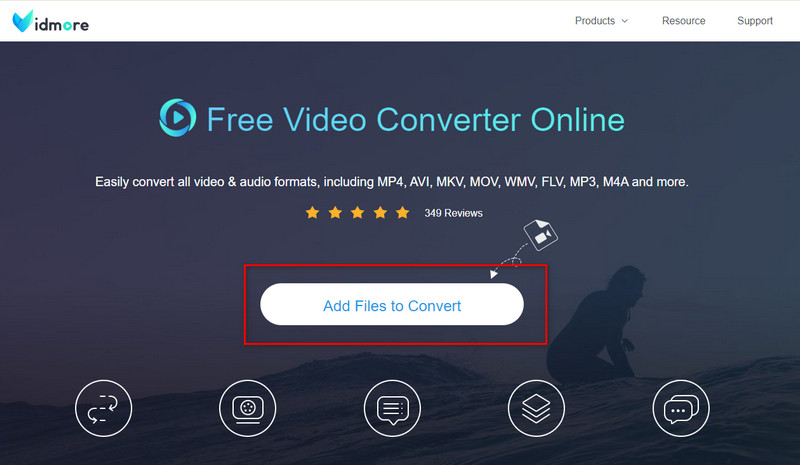
Steg 2. Legg til MP3-filen du vil konvertere og velg MOV som utdataformat.
Trinn 3. Klikk Konverter for å starte MP3 til MOV-konverteringen.
Freeconvert.com
FreeConvert.com er nok et pålitelig stykke webprogramvare som du fritt kan bruke. Den kan konvertere filmer, lydfiler, bilder og dokumenter til forskjellige formater. Denne nettbaserte applikasjonen gir kompatibilitet for flere filformater, som alle er passende for bruk med filen din. Fordi konverteringsprosessen er rask, vil det ta mye mindre tid å bruke den til å konvertere filene du trenger. På grunn av dette blir det et enda mer nyttig verktøy for brukere.
Du kan imidlertid bare laste opp filstørrelsen til en bestemt grense. Du må registrere deg på nettsiden deres for å få tilgang til filer av større størrelse.
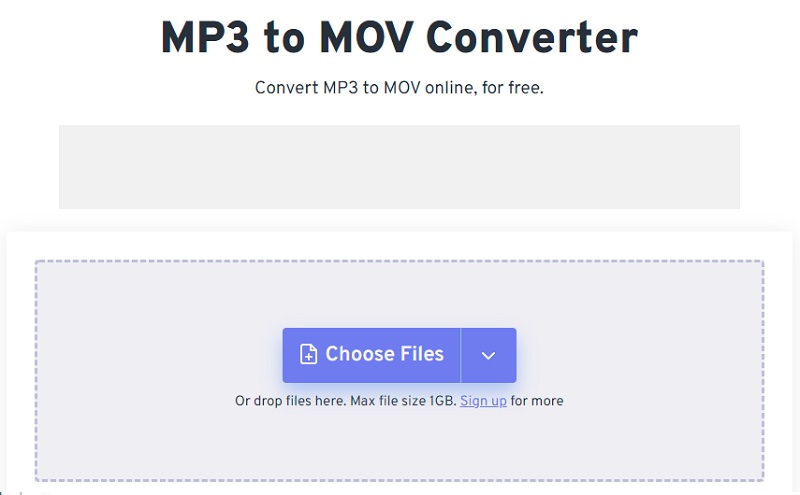
CloudConvert
Cloudconvert er en applikasjon som lar brukere konvertere lydfiler raskt og har et enkelt grensesnitt. I tillegg til å velge all annen informasjon som vises på hovedsiden, for eksempel oppløsning, sideforhold, konsistens og kvalitet, må du også velge filen. Velg hver enkelt, og du vil automatisk få dokumentet i riktig format. Den generelle kvaliteten på videoen vil ikke lide på noen måte på noe tidspunkt gjennom hele prosessen.
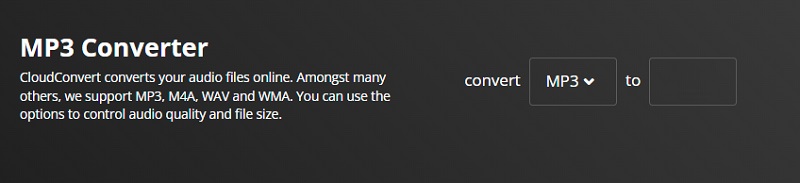
Del 4. Vanlige spørsmål om MP3 til MOV Converter
Er MP3-formatet fortsatt mye brukt?
Selv om mer effektive lydkodeker med mer sofistikerte funksjoner er tilgjengelige i dag, foretrekker forbrukere sterkt MP3-formatet. Motsatt bruker de fleste banebrytende medietjenester, inkludert strømming eller kringkasting på TV og radio, moderne kodeker som de i AAC-familien.
Hva er noen av fordelene med å bruke MOV-formatet?
MOV-filer har ofte mer utmerket kvalitet, men størrelsen er mye mer betydelig. Fordi de ble utviklet eksklusivt for QuickTime, er MOV-filer det foretrukne formatet for videoredigering på en Mac.
Bruker MOV tapskompresjon?
MOV bruker begrepet spor for å lagre data, som raskt kan brukes til å lagre filmer, videofiler og datoer. Den bruker også tapskomprimering for å redusere størrelsen på videoene for å lagre dem, noe som resulterer i at videoene har lavest mulig kvalitet etter komprimering.
Konklusjon
Med hjelp fra de mest verdifulle omformerne som er oppført ovenfor, kan du nå konvertere MP3 til MOV format uten å støte på problemer. Du kan få tilgang til flere applikasjoner online som vil være nyttige for deg og som ikke trenger programvareinstallasjon på enheten din. Vidmore Video Converter er et stykke programvare du bør stole på hvis du vil ha muligheten til å konvertere videoer på en Windows- eller Mac-enhet. Mens du fortsatt opprettholder et brukervennlig grensesnitt.


